Apr 16, 2013
Infrastructure as a Service jetzt verfügbar
Ab sofort ermöglicht Microsoft den Betrieb von virtuellen Maschinen in den weltweit acht verfügbaren Rechenzentren von Microsoft und zwar in einem Betriebsmodell, das als Infrastruktur as a Service(IaaS) bezeichnet wird. Mit der heutigen Verfügbarkeit kann dieser Service mit einem hohen SLA und umfassenden Supportplänen von Microsoft bezogen werden. Sowohl Scott Guthrie als auch General Manager Bill Hilf berichteten ausführlich über die Verfügbarkeit der neuen Services.
In diesem Beitrag fasse ich die wichtigsten Neuigkeiten dieser Ankündigung zusammen:
- Neue VM Image Templates vereinfachen die Bereitstellung typischer Workloads (SQL Server, BizTalk und SharePoint)
- Zusätzliche VM-Größen erweitern die Nutzungsmöglichkeiten (High Memory Instances)
- Reduzierung der Preise für VMs
Windows Azure Virtual Machines
Windows Azure Virtual Machines ermöglicht den Betrieb von virtuellen Server in den Rechenzentren von Microsoft. Sie können bequem aus einer Galerie vordefinierte Server-Images auswählen oder auch für wiederkehrende Aufgabenstellungen eigene Server-Images erstellen und der Galerie hinzufügen. In welchen der acht Rechenzentren die VM betrieben wird, bestimmen Sie natürlich selbst.
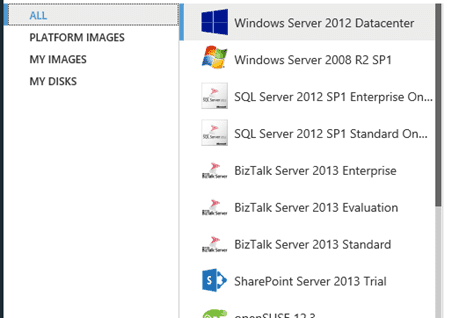
Die Image-Galerie umfasst sowohl Windows Server (Windows Server 2012, Windows Server 2008 R2, SQL Server, BizTalk Server und SharePoint) als auch verschiedene Linux-Distributionen (Ubuntu, CentOS und SUSE Linux Distributionen). Über die VM DEPOT können viele weitere vorkonfigurierte Open Source Applikationen eingesetzt werden: U.a. django, Apache Solr, Ruby, LAMP Stack, Nginx, Piwik und viele weitere werden hier von der Community bereitgestellt.
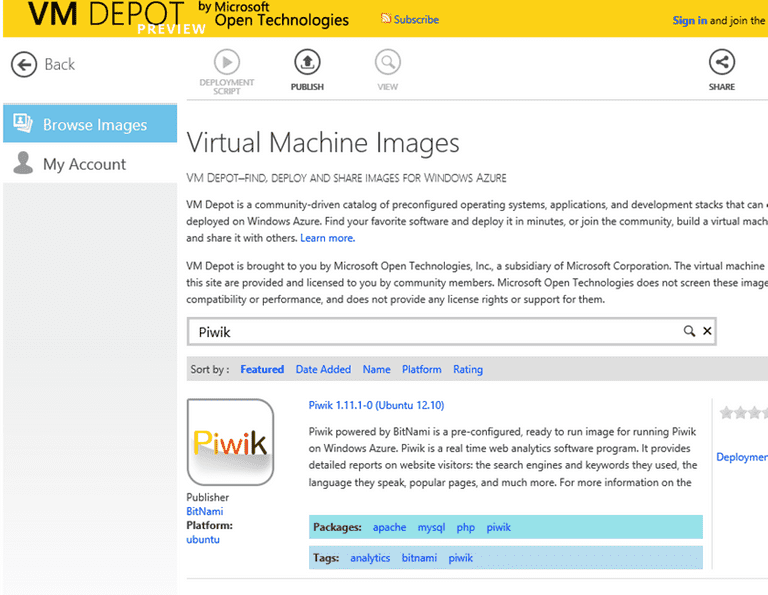
Windows Azure nutzt für die zugrundeliegende Virtualisierungstechnologie die bereits aus Windows Server 2012 bewährte Hyper-V Technologie. Dadurch können sogar lokal betriebene Server auf Basis von VHD-Dateien in das Azure Rechenzentren verschoben werden. Bei Bedarf überführen Sie die Server wieder in den Eigenbetrieb. Noch nicht mal ein Konvertierungsprozess ist erforderlich, da beide Umgebungen auf die gleiche Virtualisierungstechnik setzen. Ein rechenzentrumsübergreifender Betrieb wird so zusammen mit den Management-Werkzeugen eine Leichtigkeit.
So einfach nutzten Sie Windows Azure Virtual Machines:
Nutzen Sie für die ersten Schritte am besten einen kostenfreien 90-Tage-Testaccount. Anschließend können Sie über das Management Portal in wenigen Sekunden neue VMs konfigurieren.
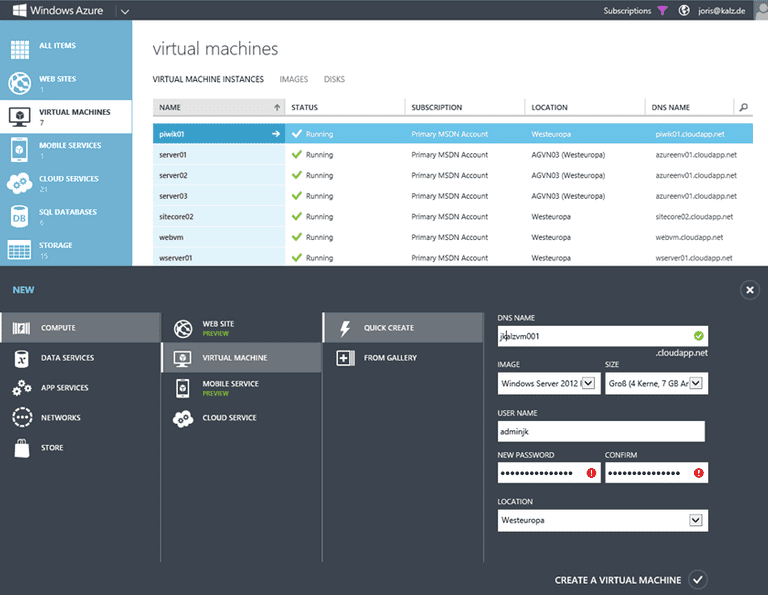
Im professionellen Betrieb können Sie solche Vorgänge vollständig via Kommandozeile, PowerShell oder System-Center automatisieren. Auch für Linux- und Mac-Anwender steht das passende Werkzeug auf Nodejs-Basis bereit.
So sieht beispielsweise der PowerShell-Code aus, um einen neue VM zu konfigurieren:
1: # Create Windows Virtual Machine: 2: New-AzureQuickVM -Windows -InstanceSize ExtraSmall -Location "West Europe" -ServiceName $cloudService -Name $virtualMachine01 -ImageName $imageNameWindows -Password $password
Die Autovervollständigung der PowerShell ISE hilft dabei ungemein. Einfach die ersten Buchstaben eingeben und es erscheinen alle möglichen Befehle:
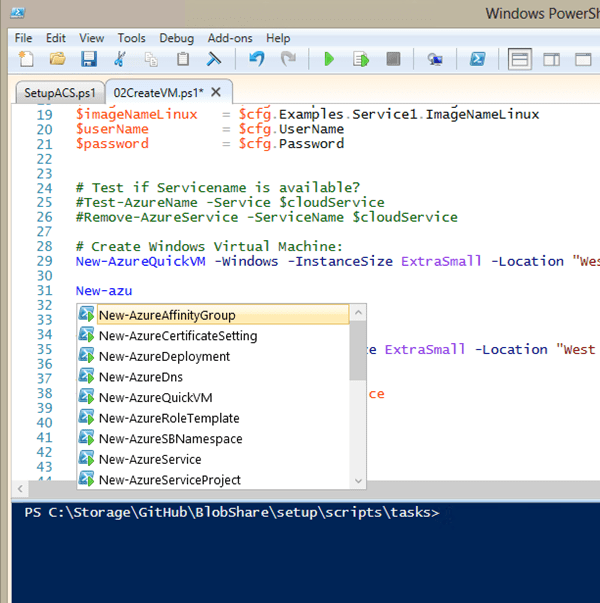
Sobald die VMs nach ca. 4-10 Minuten bereitgestellt wurden, greifen Sie auf die bekannten Werkzeuge zum Management der VM zurück: Remote PowerShell, SSH für Linux-Umgebungen oder auch über das RDP-Protokoll. Anschließend konfigurieren Sie die VM ganz nach Ihren Wünschen und erzeugen auf Knopfdruck ein neues Basis-Image, dass dann über die Gallerie für neue VMs eingesetzt werden kann. So schaffen Sie sich einen Satz von Basis-Images an und beschleunigen damit wiederkehrende Aufgabenstellungen. Über diesen Weg können Sie nahezu jede Workload auf Windows Azure betreiben.
Management und Monitoring gleich integriert
Über das Management Portal von Windows Azure stellen Sie alle wichtigen Parameter wie Datenfestplatten, Größe, Netzwerk-Endpunkte u.ä. ein. Außerdem werden Ihnen hier alle wichtigen Betriebsinformationen der virtuellen Maschinen angezeigt. So können Sie z.B. in regelmäßigen Intervallen die Verfügbarkeit der VM einsehen:
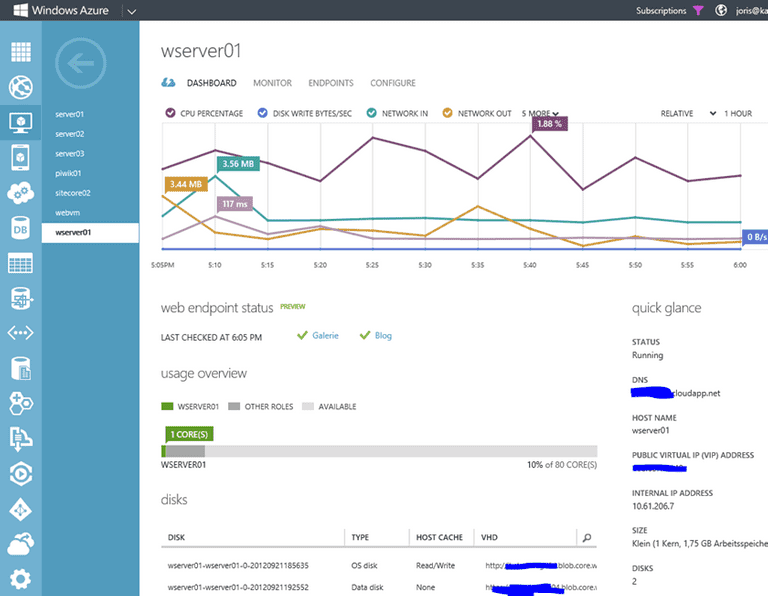
Dauerhafte Datenfestplatten
Der Storage ist natürlich die Grundlage für den Betrieb von virtuellen Maschinen. Um eine hohe Datenverfügbarkeit bei gleichzeitiger Performance zu erzielen, wird bei den VMs eine Kombination aus lokaler Festplatte und zentralem redundanten Storage eingesetzt.
Beim Schreibzugriff werden die Daten sowohl in die lokale Festplatte der virtuellen Umgebung geschrieben, als auch synchron in den zentralen Storage. Beim lesenden Zugriff sind so die Daten schnell aus der lokalen Festplatte ausgelesen. Sie dient gleichzeitig als Cache für flüchtige Daten (Paging File). Dieses Verhalten lässt sich natürlich pro VHD festlegen. Je nach VM-Größe können bis zu 16 Festplatten via Management Portal oder auch Automatisierung hinzugefügt werden.
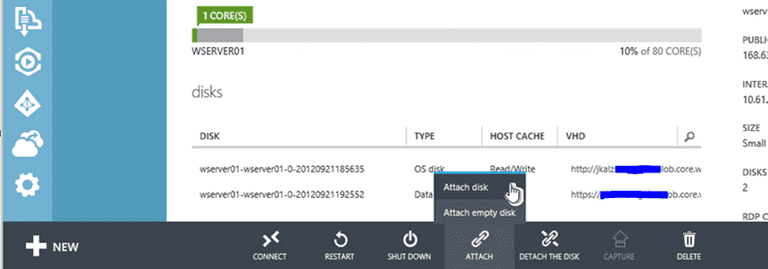
Als zentraler Storage kommt der bereits bewährte Windows Azure Storage zum Einsatz, der die Daten synchron in drei verschiedene Verfügbarkeitsbereiche des Data Centers speichert und auf Wunsch asynchron in ein weiteres Data Center auf dem gleichen Kontinent (e.g. Dublin / Amsterdam in Europa). Dieses Prinzip hat den Vorteil, dass bei einem Hardwaredefekt einzelner Bereiche auf dem die VM betrieben wird, sofort eine neue Instanz in einem anderen Abschnitt gestartet werden kann. Und dass ohne manuellen Eingriff. Das Ergebnis ist eine hohe Verfügbarkeit, selbst wenn nur eine einzige Instanz betrieben wird. Dies spiegelt sich auch in dem hohen SLAs wieder.
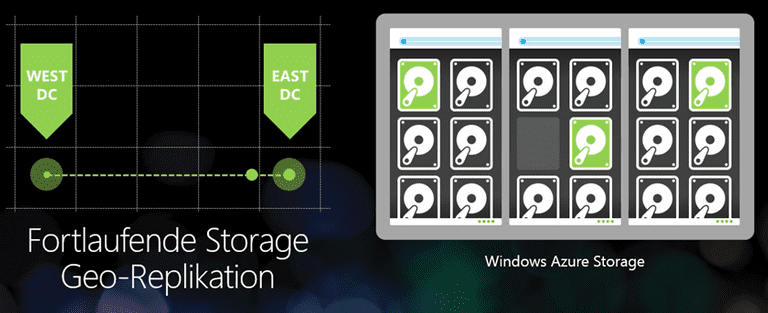
Integrierter Load-Balancer
Um die Verfügbarkeit Ihrer Anwendungen und Services zu steigern, können Sie den Windows Azure Load-Balancer einsetzen. Dieser verteilt automatisch den eingehenden Traffic auf die von Ihnen festgelegten VMs. So bleibt Ihre Anwendung trotz möglicher Wartungsarbeiten weiterhin verfügbar.
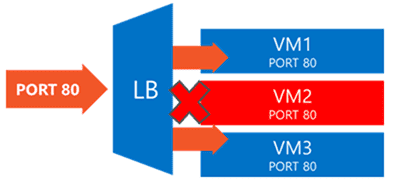
Die Einrichtung des Load-Balancers erfolgt ganz einfach über das Management Interface. Zusätzliche Kosten entstehen dabei nicht:
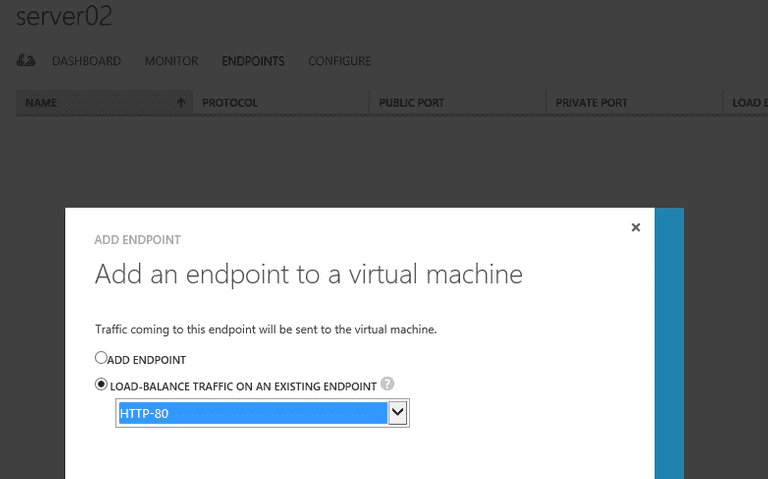
Sie können außerdem die beteiligten VMs zu einer Verfügbarkeitsgruppe zusammenschließen. Die Betriebsumgebung sorgt dann dafür, dass die VMs in unterschiedliche Abschnittsbereichen des Rechenzentrums verteilt werden. Zudem werden die VMs dann in sogenannte Update-Domänen unterteilt, so dass das zugrundeliegende Host-System nicht zur gleichen Zeit gewartet wird. Hier finden Sie eine ausführliche Dokumentation zu Load-Balancing und Verfügbarkeitsgruppen.
Erstellen von virtuellen Netzwerken Virtuelle Netzwerke ermöglichen die Kommunikation der VMs untereinander als auch die Anbindung per VPN an das eigenen Unternehmensnetzwerk. Ein transparenter und besonders sicherer Zugriff ist damit für die Anwender sichergestellt. So können Sie auf die VMs in Windows Azure zurückgreifen, ohne das über das Internet das Netzwerk geöffnet werden müsste.
Microsoft hat dafür die Netzwerkfähigkeiten von Windows Azure massiv erweitert. Vereinfacht betrachtet, wurde bisher nur TCP und HTTP für vordefinierte Verbindungen unterstützt. Für einen IaaS Betrieb sind jedoch weitere Techniken wie z.B. UDP als auch DNS notwendig.
Mit dem neuen Service können nun Virtual Privat Networks (VPN) eingerichtet und zusammen mit den Virtual Machines und anderen Cloud Services genutzt werden. Die Anbindung des eigenen Netzwerks erfolgt per VPN auf Basis von IPSEC.
**Folgende Eigenschaften sind Teil der Virtual Networks: ** Definieren Sie ein virtuelles privates Netzwerk mit persistenten privaten IP-Adressen. Legen Sie für den Betrieb der VMs Ihren bevorzugten privaten IP4 Adressraum (10.x, 172.x, 192.x) fest. Verbinden Sie rechenzentrumsübergreifend Ihre Unternehmensnetzwerk mit einem virtuellen Netzwerk auf Windows Azure auf Basis von IPSec. Es werden diverse Standard-VPN-Geräte von Cisco und Juniper unterstützt. Nutzen Sie eigene DNS-Server, die Sie entweder im eigenen Unternehmensnetzwerk betreiben oder auch innerhalb von Windows Azure. Dies erlaubt dadurch auch den Betrieb von Domänen Controller in Windows Azure. Virtuelle Netzwerke in Windows Azure dienen zur Abschottung der Services untereinander. Externe Services haben so keinen Zugriff auf die Ressourcen und ein unberechtigter Zugriff ist damit unmöglich. Über den gleichen Mechanismus lassen sich zudem Cloud Services mit den Virtual Maschines in einer Umgebung betreiben und zusammenbringen.
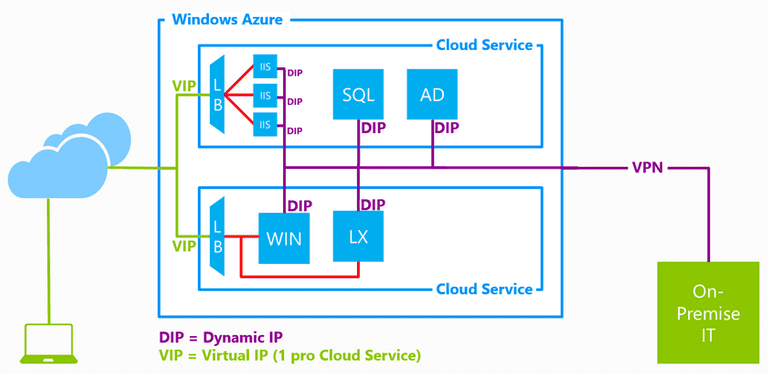
Virtuelle Netzwerke können vor der Konfiguration der VMs ganz einfach im Management Portal konfiguriert und anschließend den VMs zugewiesen werden. Ein Dialog führt dann durch die gesamte Konfiguration:
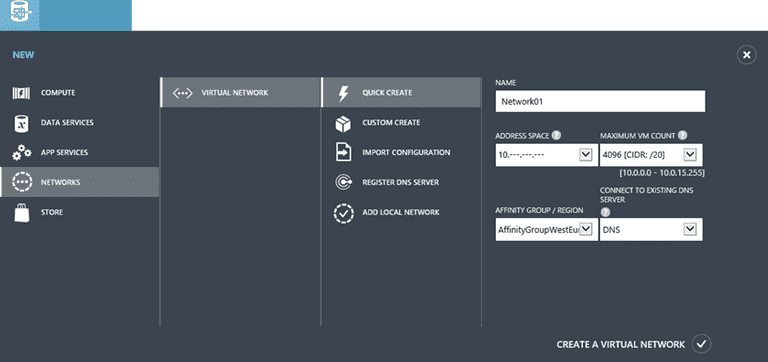
Bereits fertig eingerichtetes Netzwerk in der Management-Übersicht:
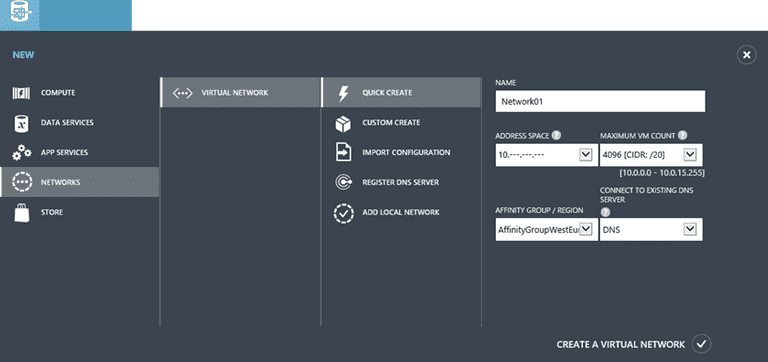
Kosten entstehen übrigens für den Betrieb der virtuellen Netzwerke keine, außer für die VPN-Anbindung und den ausgehenden Datenverkehr.
Neue VM Image Templates
Mit der allgemeinen Verfügbarkeit des IaaS-Betriebsmodells stellt Microsoft auch neue Server Templates bereit. Enthalten sind mehrere SQL Server 2012 Images (Standard und Enterprise Edition), BizTalk Server 2013 (Evaluation, Standard und Enterprise Edition) und auch ein neues SharePoint 2013 Test-Image:
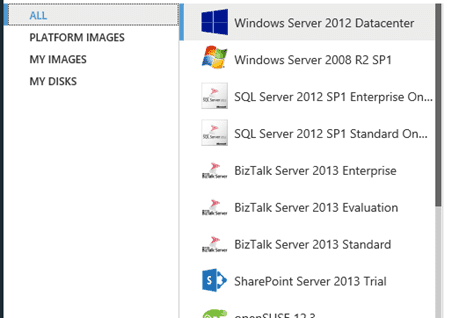
Zusätzlich können SQL Server und BizTalk Server Images ab sofort nutzungsbasiert abgerechnet werden. Dies bedeutet, dass keine eigenen Lizenz für diese Produkte erforderlich sind. Eine genaue Übersicht zu diesen Preisen finden Sie in der Preisliste (Standardlistenpreise).
Zusätzliche VM-Größen
Mit der heutigen Verfügbarkeit stehen zwei zusätzliche VM-Größen bereit. Diese Größen Sind besonders für Datenbanken, BI-Lösungen oder SharePoint-Farmen ideal. Sie enthalten die folgenden Eigenschaften: 4 Kerne mit 28GB RAM als auch 8 Kerne mit 56GB RAM. Die folgenden Tabelle stellt eine Übersicht der nutzbaren Ressourcen pro VM-Größe dar:
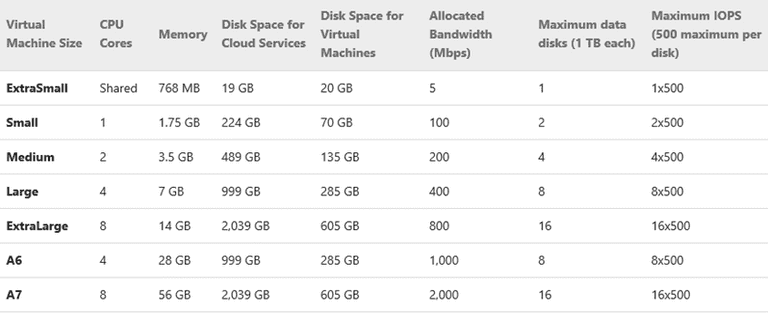
Quelle: http://msdn.microsoft.com/en-us/library/windowsazure/dn197896.aspx
Preisreduktion
Mit der heutigen Einführung gelten auch neue Preise (bis zu 21% Preisreduktion für VMs und bis zu 33% Preisreduktion für Cloud Services). Bitte entnehmen Sie die aktuellen Preise den folgenden Tabellen:
Preisliste für Windows Server Standard-Instanzen:
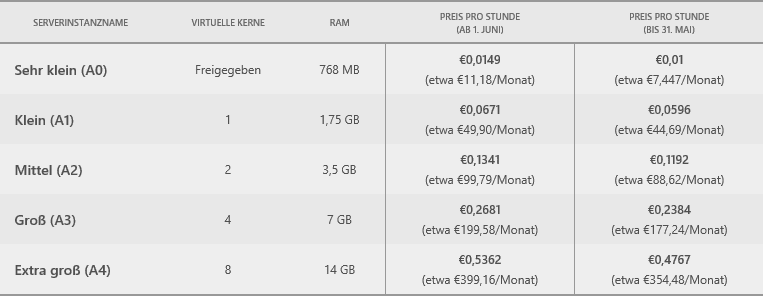
Quelle: http://www.windowsazure.com/de-de/pricing/details/virtual-machines/
Preisliste für Windows Server Arbeitsspeicher-intensive Instanzen

Quelle: http://www.windowsazure.com/de-de/pricing/details/virtual-machines/
Hier finden Sie direkt auch die Preislisten für die nutzungsbasierte Abrechnung von SQL Server und BizTalk Server.
Zusammenfassung
Mit der heutigen Veröffentlichung des IaaS-Angebots bietet Microsoft eine sehr leistungsfähige Betriebsplattform für den kostengünstigen Betrieb von Windows- und Linux Server in den Rechenzentren von Microsoft. Das Betriebskonzept basiert auf höchsten Sicherheitsstandards stellt Ihnen eine Umgebung bereit, in der Sie flexibel Ihre IT-Workloads betreiben können, ohne sich vertraglich langfristig binden zu müssen.
Testen Sie noch heute Windows Azure mit einem kostenfreien 90-Tage-Testaccount. Bitte sprechen Sie mich an, wenn ich Sie dabei unterstützen darf. Kontakt siehe Impressum oder auch per Twitter: https://twitter.com/#!/joriskalz